在开发网站的时候经常有要对某些内容查询的需求。此时如果基于数据库查询来做搜索功能,由于要对多个字段做模糊匹配,效率往往非常糟糕。这种情况就可以用Solr来提升搜索的效率。Solr是一个独立的企业级搜索应用服务器,它对外提供类似于Web-service的API接口。这里介绍下Solr的环境和配置,然后说下应用SolrNet客户端对Solr服务器的操作。
软件下载:Solr 5.0、JDK 7以上
安装jdk.。Solr直接解压完,用命令行直接可以启动。
命令行中进入server文件夹,使用如下命令启动solr服务:
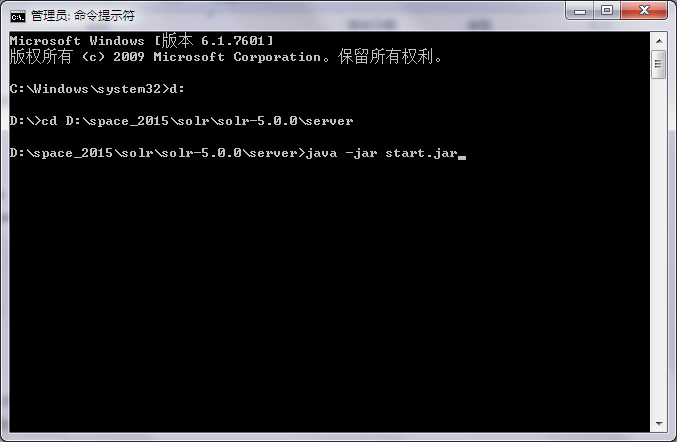
在浏览器中输入如下地址:http://localhost:8983/solr/ 。能打开如下页面说明solr服务已正常启动。
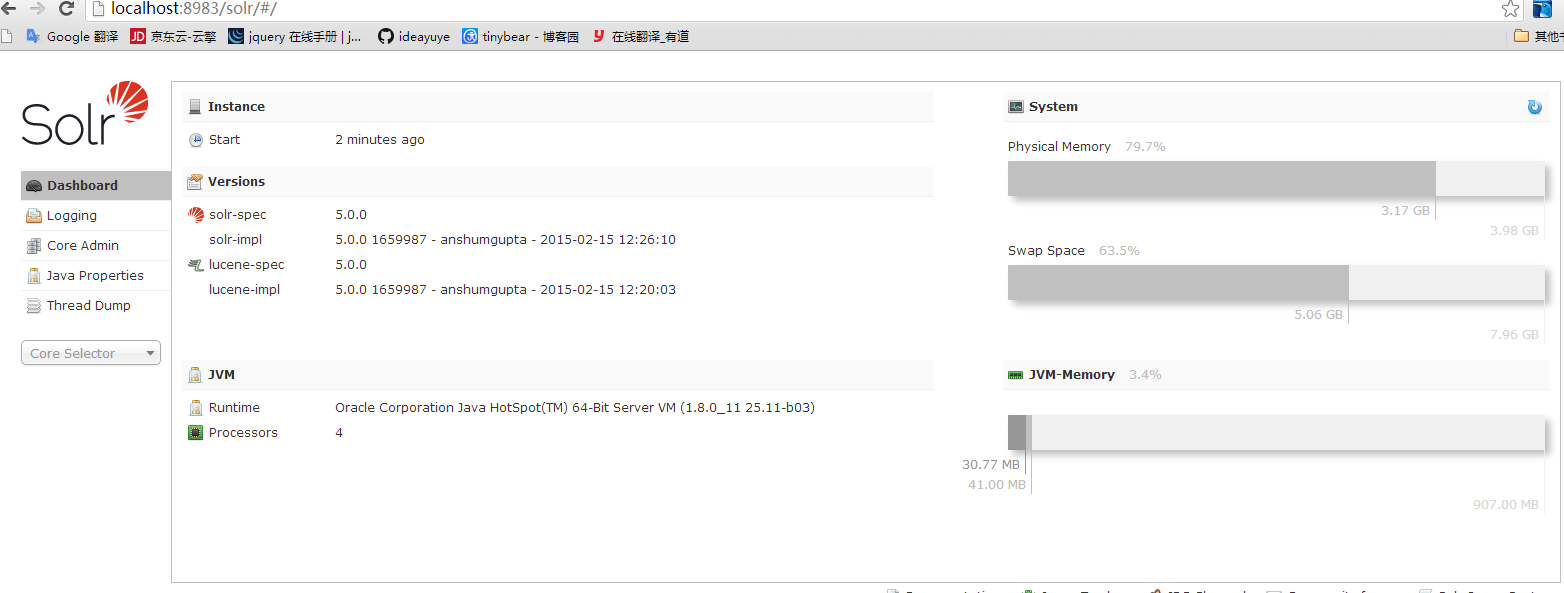
Solr是基于java开发的所以需要jdk环境。下载的Solr的包里自带有jetty Web服务器。这里就是使用自带的。
新建core:
在上面打开的web界面操作即可。点击Core Admin菜单进入Core管理界面。
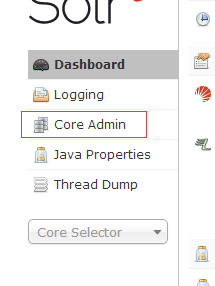
点击<Add Core>按钮新建一个core,如图提示需要配置文件。
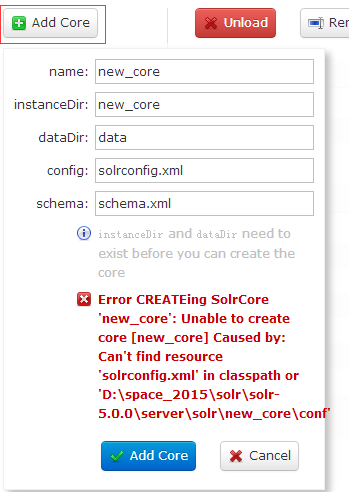
所以我们到\solr-5.0.0\server\solr的路径下新建一个名称为“test”的文件夹。再到solr-5.0.0\server\solr\configsets\basic_configs文件夹下,把Conf文件夹复制到刚才新建的test文件夹下。这样就把需要的配置文件提供了,等下再介绍配置文件的配置。
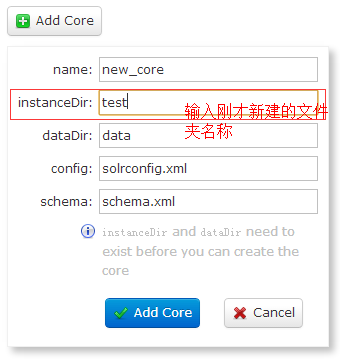
再点击Add Core按钮完成Core创建。
配置Solr的Schema.xml:
一般情况下只要配置Schema文件就可以使用solr。Schema文件是用来描述Solrs索引的数据结构的。
fieldType:描述solr支持的数据类型
uniqueKey:标记solr的主键字段
field:标记solr的索引的字段
dynamicField:支持通配符的索引字段,在field中找不到的就会来匹配该字段
一般情况下要添加field节点,field和你要查询的字段对应。如图添加了title字段。

然后在uniqueKey设置主键。如图把id字段设置为主键。

下载solrnet。
建议下载地址:http://download.csdn.net/download/tp4479/4666325。下载以后自己编译。虽然从Nuget也可以下载到,但是这个版本好像有bug。
使用solr构建索引:
以下代码是向solr服务器添加一个索引数据。批量添加索引类似。
1 Startup.Init<SolrDocument>("http://localhost:8983/solr/test"); 2 var solr = ServiceLocator.Current.GetInstance<ISolrOperations<SolrDocument>>(); 3 var doc = new SolrDocument() { Id="key1",Title="tt1"}; 4 solr.Add(doc); 5 solr.Commit();
使用solr查询数据:
1 var solr = ServiceLocator.Current.GetInstance<ISolrOperations<SolrDocument>>(); 2 QueryOptions options = new QueryOptions(); 3 options.Rows = 10;//结果获取个数 4 options.Start = 0;//取结果的开始位置 ,用于分页 5 IList<ISolrQuery> qlist = new List<ISolrQuery>(); 6 var qfied = new SolrQueryByField("Title","tt1"); 7 var qkey = new SolrQueryByField("Id", "key1"); 8 qlist.Add(qfied); 9 qlist.Add(qkey); 10 var qs = new SolrMultipleCriteriaQuery(qlist, "or");//查询条件间的关系 11 var res2 = solr.Query(qs,options);
模糊查询:用通配符实现
var res1 = solr.Query(new SolrQuery("Title:*a1*"), options);
到这里就简要的介绍了用.net客户端SolrNet操作Solr的过程。希望能让没接触过的朋友对solr的应用有个总体的概念。